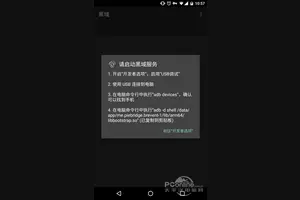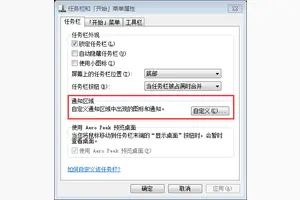1.虚拟机centos怎么连接网络设置
虚拟机安装完成之后,在 本机网络设置里面出现 两个网卡VMware Network Adapter VMnet1和VMware Network Adapter Vmnet8。
联网用Vmnet8.设置连接网络用的网卡,我用的无线上网所以我设置无线网卡,红色框中Vmware Bridge Protocol 前 打 勾。1,设置网络连接 共享属性 在家庭网络连接中 选择 VMnet8,之后再前面打勾。
确定。,2,查看本机网络连接的IP 并设置Vmarenet8的IP。
例子: 假如本机IP 为 192.168.1.100,那么Vmarenet8的IP 为 192.168.1.1 掩码相同,网关设置为 192.168.1.x,x可以为2-254任意数,但是越小越好。注意:要在属性设置里面Vmware Bridge Protocol 前面打钩。
本机网络设置完成。下面开始设置虚拟机网络设置。
点开虚拟机,在菜单项里面 点 编辑===》虚拟网络编辑器,设置Vmnet0 桥接模式桥接模式设置完成后,设置Vmnet8, NAT模式,看图应用之后,点下 NAT设置看一下,和在本机VMware Network Adapter VMnet8设置的网关相同,点击确定。虚拟机上Linux系统setting 设置。
在虚拟机菜单下选择你要设置的系统右键-->设置setting。设置网卡连接方式进入系统 进行系统里的网络设置系统设置system --> 首选项preference--> 网络设置Network Connections选择System eth0,点击Edit编辑设置完成后 需要在终端teminal上 进行重启网卡。
用service network restart 重启1, 重启之后,查看网络配置Vim /etc/sysconfig/network-scripts/ifcfg-eth0查看并可以编辑。[root@centos ~]# vim /etc/sysconfig/network-scripts/ifcfg-eth0 打开文件,修改以下内容并保存 DEVICE=eth0 #对应第一张网卡 TYPE=Ethernet ONBOOT=yes #是否启动时运行 NM_CONTROLLED=yes BOOTPROTO=dhcp ip获得方式有none,dhcp分配ip static静态的ip。
看设置ip时,是自己添加 ip-static还是分配ip-dhcp 自己添加ip时下面会显示ip地址,网关,子网掩码 DEFROUTE=yes IPV4_FAILURE_FATAL=yes IPV6INIT=no NAME="System eth0" #名称 HWADDR=00:0C:29:60:2E:17 #必须对应etho是的MAC地址(/etc/udev/rules.d/70-persistent-net.rules) PEERDNS=yes PEERROUTES=yes IPADDR=192.168.1.45 #指定本机IP地址 NETMASK=255.255.255.0 #指定子网掩码 GATEWAY=192.168.1.1 #指定网关2, 退出来,在重启一遍网卡 service network restart。3, 这时就可以连接网络了。
2.win10下怎么样安装centos虚拟机
1、安装一个虚拟机,然后在虚拟机中安装centos。
2、可以装双系统,,
不过你先要检查确认win10 的DEF盘等不是主分区,否则只能先导出DEF盘数据仅留C盘,,然后安装centOS。完成安装后,重新分DEF分区。
3、硬盘上要差不多留出15G空间给centos,然后用centos光盘引导启动,选择安装centos系统,将预留15G分配给centos,然后安装,将引导程序安装在mbr里,重启就可以看得到选择界面。
3.win10 自带虚拟机怎么安装linux centos6系统
在VMware中新建虚拟机,在新建虚拟机向导中,选择“自定义(高级)”选项,鼠标单击“继续”按钮。
2
选择VMware的版本workstation9.0(VMware版本对硬盘、内存、cpu等硬件的支持大小数量不同,选择不同版本可以看到差别;对于虚拟机的移动和复制,也要考虑VMware版本),鼠标单击“继续”按钮。
3
操作系统安装从: 选择“我以后再安装操作系统”,鼠标单击“继续”按钮。
4
客户机操作系统我们选择“Linux”选项,版本选择“CentOS”,鼠标单击“继续”按钮。
在“虚拟机名称”下填写名称如“CentOS”,在“位置”下填写虚拟机保存的路径如“G:\test”,鼠标单击“继续”按钮。
选择虚拟机处理器的个数和核数,鼠标单击“继续”按钮。
调整虚拟机内存大小,可以输入数字,也可以用滑条调整;本教程设置内存大小为1024MB;鼠标单击“继续”按钮。
虚拟机网络连接选择“使用网络地址翻译(NAT)”,鼠标单击“继续”按钮。
虚拟机I/O控制器选择“SCSI控制器:LSI(逻辑)”,鼠标单击“继续”按钮。
虚拟机磁盘选择“创建一个新的虚拟磁盘”,鼠标单击“继续”按钮。
虚拟机磁盘接口选择“SCSI”,鼠标单击“继续”按钮。
设置虚拟机最大磁盘空间“20G”,用单个文件存储虚拟磁盘(在复制或移动虚拟机时文件个数少),鼠标单击“继续”按钮。
设置虚拟机磁盘文件名称“CentOS.vmdk”,鼠标单击“继续”按钮。
在这里使用滑动条查看到我们对虚拟机的配置,确认后,鼠标单击“完成”按钮。
转载请注明出处windows之家 » win10虚拟centosip设置
 windows之家
windows之家